两台电脑怎么互传文件
关于两台电脑的相互连接和传文件

关于两台电脑的相互连接和传文件
我帮他连一下,因而就此写个小教程^_^
1.就是把原来连adsl和机器的普通网线拔下来,分别插进想要连接的两台机器,然后打开网络连接,右击“本地连接”属性,设置一下ip,一台ip设为
192.168.100.1,另一台设为192.168.100.2。
2.设好后,ping一下对方的机器,看看连没连上,就是打开“开始”点运行,输入“ping 192.168.100.X”x为对方机器的那一位,如果显示reply from ……,则表明连上
3.然后打开serv-U,就是学校里用来下递推的那个,那个软件就是把你机器作为ftp服务器的,装好那个别人就可以用flashfxp之类的来访问你了
然后就是一台机器里的serv-U开个用户,比如upload,密码upload,比如那台192.168.100.1的机器开的用户
然后另一台机器就用flashfxp去访问他,ip:192.168.100.1,用户名:upload,密码:upload。
然后就可以了互相传文件了。
注意把serv-u里的用户读写权限都勾上。
电脑文件传输的方法

电脑文件传输的方法随着计算机技术的发展,文件传输已成为我们日常生活中不可或缺的一部分。
无论是个人用户还是企业组织,都需要通过电脑进行文件的传输。
本文将介绍几种常见的电脑文件传输的方法,帮助读者更好地了解和选择适合自己的方式。
1. 电子邮件传输电子邮件是最常见和普遍的文件传输方式之一。
通过电子邮件,我们可以将文件作为附件发送给接收者。
只需在邮件中添加附件,选择要发送的文件,填写收件人邮箱地址,点击发送按钮即可完成文件传输。
这种方式简单便捷,适用于小文件的传输。
2. 文件共享服务文件共享服务是一种将文件存储在云端,并通过共享链接实现文件传输的方式。
常见的文件共享服务包括百度云盘、腾讯微云、Dropbox等。
用户只需将文件上传到云端,然后生成共享链接,将链接发送给接收者即可。
这种方式适用于大文件或需要多人协作的文件传输。
3. 文件传输协议(FTP)FTP是一种面向文件传输的网络协议,可以实现不同计算机之间的文件传输。
使用FTP进行文件传输需要先建立FTP服务器,然后通过FTP客户端与服务器进行连接。
用户可以通过FTP客户端上传、下载、删除和管理文件。
这种方式适用于大量文件的传输,且具有高速和稳定的特点。
4. 网络即时通信工具网络即时通信工具,如QQ、微信等,也可以用于文件传输。
用户可以通过这些工具直接将文件发送给对方。
只需在聊天窗口中点击文件传输按钮,选择要发送的文件,点击发送即可完成文件传输。
这种方式适用于小文件的传输,且方便快捷。
5. 移动存储设备除了通过网络进行文件传输,我们还可以使用移动存储设备,如U 盘、移动硬盘等。
将文件存储在移动存储设备中,然后将设备插入到目标电脑中即可完成文件传输。
这种方式适用于无网络环境下的文件传输,且可以携带大量文件。
电脑文件传输有多种方式可供选择,每种方式都有其适用的场景。
我们可以根据文件大小、传输速度、传输安全性等需求选择合适的方式。
无论是电子邮件传输、文件共享服务、FTP、网络即时通信工具还是移动存储设备,都能够满足我们的文件传输需求。
换了新电脑,怎么将旧电脑里的资料转到新电脑里?
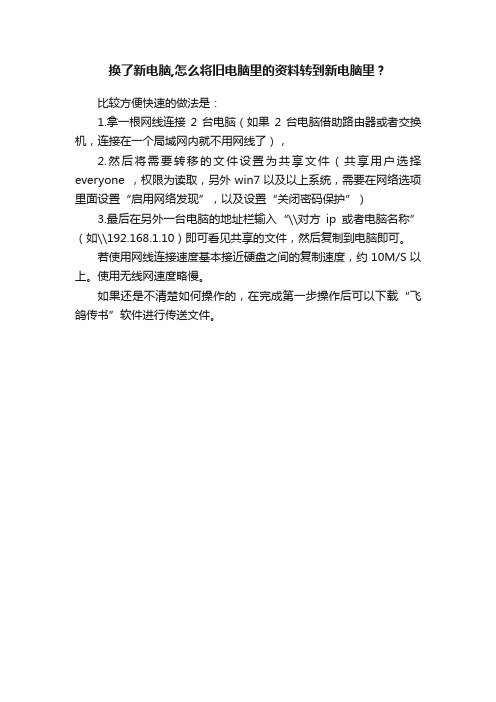
换了新电脑,怎么将旧电脑里的资料转到新电脑里?
比较方便快速的做法是:
1.拿一根网线连接2台电脑(如果2台电脑借助路由器或者交换机,连接在一个局域网内就不用网线了),
2.然后将需要转移的文件设置为共享文件(共享用户选择everyone ,权限为读取,另外win7以及以上系统,需要在网络选项里面设置“启用网络发现”,以及设置“关闭密码保护”)
3.最后在另外一台电脑的地址栏输入“\\对方ip或者电脑名称”(如\\192.168.1.10)即可看见共享的文件,然后复制到电脑即可。
若使用网线连接速度基本接近硬盘之间的复制速度,约10M/S以上。
使用无线网速度略慢。
如果还是不清楚如何操作的,在完成第一步操作后可以下载“飞鸽传书”软件进行传送文件。
同一个局域网内电脑如何传送文件

同一个局域网内电脑如何传送文件在同一个局域网内的电脑“交流”比较方法,那么它们要怎么样实现同一个局域网内传送文件呢?下面由店铺给你做出详细的同一个局域网内电脑传送文件方法介绍!希望对你有帮助!同一个局域网内电脑传送文件方法一:一般来说是建立网上邻居.不过如果单纯是传东西的话用飞鸽传书就好了,2台电脑都去下一个绿色版的飞鸽传书,程序会自动搜索局域网里的飞鸽用户..同一个路由下的用户用飞鸽传文件的速度大概在100-300M/s的样子.同一个局域网内电脑传送文件方法二:用一根网线让两台电脑共享文件网卡连接,首先准备好两张10/100m的网卡。
然后,准备几米长的网线,具体长度由你决定。
按特定的方式接好插头。
准备好以上东西之后,就把网卡插进计算机的pci插槽里面装好网卡驱动程序。
如果一切顺利的话,点亮两台机器,这时系统任务栏会显示连接图标。
这表明连接已成功。
(要是自己不会做请人帮你做网线)双绞线的接法:将另一端的1,3对换,2,6对换就可以了. 这样一条网线就做好了,然后接在两台电脑的网卡上。
一端是: 橙白橙绿白蓝蓝白绿棕白棕另一端就是:绿白绿橙白蓝蓝白橙棕白棕连接好后,把两台电脑的ip设置在同一网段,即可(主客机):ip设置一台为192.168.1.* 255.255.255.0另一台可为:192.168.1.* 255.255.255.0(客机)网关:192.168.0.1,dns:192.168.0.1(测试后发现,不需要设置也行。
)需要注意每台电脑的名称和工作组名,注意两台机器的名称不能一样,而它们的工作组名必须是相同的。
最后,设置共享内容和共享权限,然后通过网络邻居查看。
电脑网络共享问题WINDOWS XP在局域网里使用网上邻居,进行电脑间的互访、共享文件传输和打印机共享的方法(其它系统类似)(全部要共享的电脑都要进行设置)1、开通GUEST账号(控制面板→用户账号→启用来宾账户GUEST)2、设置在同一个工作组(右击我的电脑→属性→计算机名→更改→工作组(需要重启))3、安装网络“服务”协议(控制面板→网络连接→右击“本地连接”→属性→常规→直接点击“安装”→服务)4、运行一次“设置家庭和小型办公网络”(控制面板→网络安装向导;或网上邻居→设置家庭和小型办公网络)--启用共享文件5、共享要共享的文件或文件夹(右击要共享文件夹,选“共享与安全”→勾选“在网络上共享这文件夹”;或者把要共享的文件,复制到共享文档里去)6、共享打印机(右击要共享的打印机,选“共享”→勾选“共享这台打印机”)连接好之后,在地址栏输入他的IP也可访问他共享的(就是本地连接属性里的IP)在设置本地连接属性里的IP时,最好手动设置,不要自动获得。
台式机和笔记本怎么样互传文件
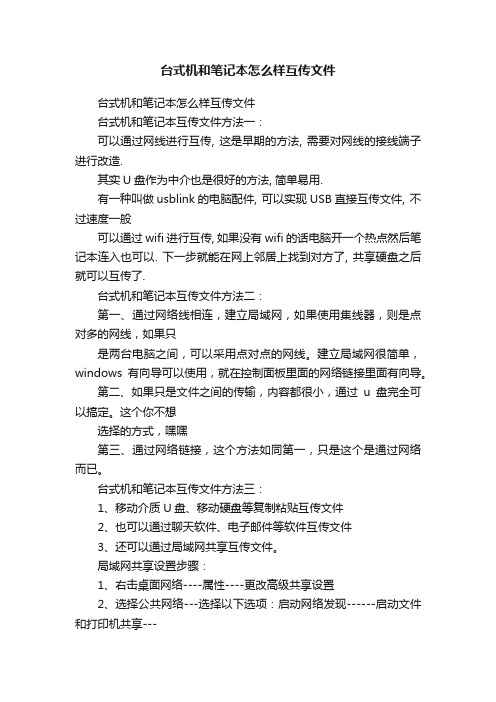
台式机和笔记本怎么样互传文件台式机和笔记本怎么样互传文件台式机和笔记本互传文件方法一:可以通过网线进行互传, 这是早期的方法, 需要对网线的接线端子进行改造.其实U盘作为中介也是很好的方法, 简单易用.有一种叫做usblink的电脑配件, 可以实现USB直接互传文件, 不过速度一般可以通过wifi进行互传, 如果没有wifi的话电脑开一个热点然后笔记本连入也可以. 下一步就能在网上邻居上找到对方了, 共享硬盘之后就可以互传了.台式机和笔记本互传文件方法二:第一、通过网络线相连,建立局域网,如果使用集线器,则是点对多的网线,如果只是两台电脑之间,可以采用点对点的网线。
建立局域网很简单,windows有向导可以使用,就在控制面板里面的网络链接里面有向导。
第二、如果只是文件之间的传输,内容都很小,通过u盘完全可以搞定。
这个你不想选择的方式,嘿嘿第三、通过网络链接,这个方法如同第一,只是这个是通过网络而已。
台式机和笔记本互传文件方法三:1、移动介质U盘、移动硬盘等复制粘贴互传文件2、也可以通过聊天软件、电子邮件等软件互传文件3、还可以通过局域网共享互传文件。
局域网共享设置步骤:1、右击桌面网络----属性----更改高级共享设置2、选择公共网络---选择以下选项:启动网络发现------启动文件和打印机共享-----启用共享以便可以访问网络的用户可以读取和写入公用文件夹中的文件可以不选----关闭密码保护共享其他选项使用默认值3、保存,并确定。
4、选择需要共享的文件夹或者盘符,右击--属性5、打开共享选项卡---- 选择共享---弹出对话框---添加“Guest”---共享6、选择高级共享 ----选择共享此文件----确定7、在另一台电脑上双击打开网络,就会出现刚才共享的文件夹或者盘符了。
注意:为了防止意外错误,请把两台电脑的防火墙都关闭。
感谢您的阅读,祝您生活愉快。
两台电脑互传资料
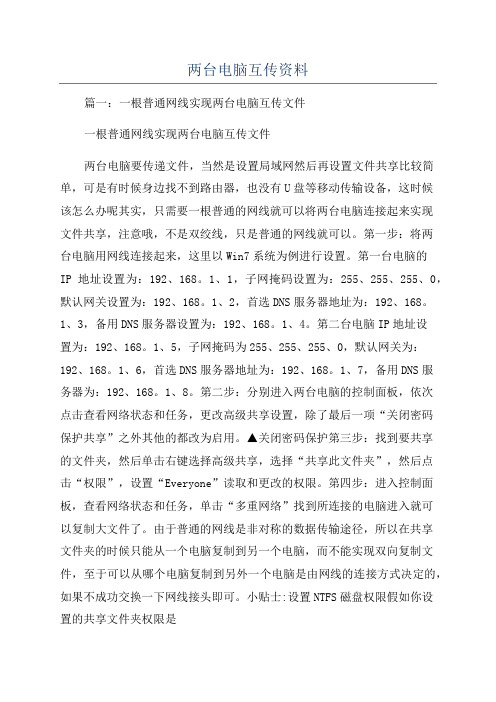
两台电脑互传资料篇一:一根普通网线实现两台电脑互传文件一根普通网线实现两台电脑互传文件两台电脑要传递文件,当然是设置局域网然后再设置文件共享比较简单,可是有时候身边找不到路由器,也没有U盘等移动传输设备,这时候该怎么办呢其实,只需要一根普通的网线就可以将两台电脑连接起来实现文件共享,注意哦,不是双绞线,只是普通的网线就可以。
第一步:将两台电脑用网线连接起来,这里以Win7系统为例进行设置。
第一台电脑的IP地址设置为:192、168。
1、1,子网掩码设置为:255、255、255、0,默认网关设置为:192、168。
1、2,首选DNS服务器地址为:192、168。
1、3,备用DNS服务器设置为:192、168。
1、4。
第二台电脑IP地址设置为:192、168。
1、5,子网掩码为255、255、255、0,默认网关为:192、168。
1、6,首选DNS服务器地址为:192、168。
1、7,备用DNS服务器为:192、168。
1、8。
第二步:分别进入两台电脑的控制面板,依次点击查看网络状态和任务,更改高级共享设置,除了最后一项“关闭密码保护共享”之外其他的都改为启用。
▲关闭密码保护第三步:找到要共享的文件夹,然后单击右键选择高级共享,选择“共享此文件夹”,然后点击“权限”,设置“Everyone”读取和更改的权限。
第四步:进入控制面板,查看网络状态和任务,单击“多重网络”找到所连接的电脑进入就可以复制大文件了。
由于普通的网线是非对称的数据传输途径,所以在共享文件夹的时候只能从一个电脑复制到另一个电脑,而不能实现双向复制文件,至于可以从哪个电脑复制到另外一个电脑是由网线的连接方式决定的,如果不成功交换一下网线接头即可。
小贴士:设置NTFS磁盘权限假如你设置的共享文件夹权限是Everyone,但是此文件所在磁盘的权限不是Everyone,那么也无法成功共享,所以只需要右键点击需要共享的文件夹选择“安全”,手动添加“Everyone”权限即可。
电脑互传文件的方法-概述说明以及解释
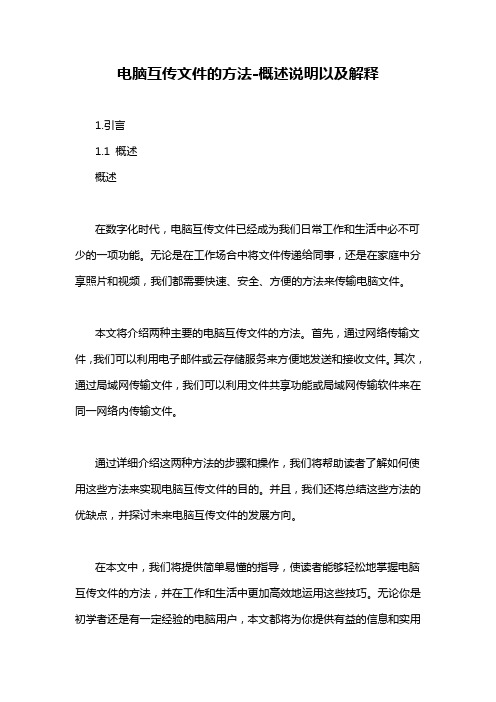
电脑互传文件的方法-概述说明以及解释1.引言1.1 概述概述在数字化时代,电脑互传文件已经成为我们日常工作和生活中必不可少的一项功能。
无论是在工作场合中将文件传递给同事,还是在家庭中分享照片和视频,我们都需要快速、安全、方便的方法来传输电脑文件。
本文将介绍两种主要的电脑互传文件的方法。
首先,通过网络传输文件,我们可以利用电子邮件或云存储服务来方便地发送和接收文件。
其次,通过局域网传输文件,我们可以利用文件共享功能或局域网传输软件来在同一网络内传输文件。
通过详细介绍这两种方法的步骤和操作,我们将帮助读者了解如何使用这些方法来实现电脑互传文件的目的。
并且,我们还将总结这些方法的优缺点,并探讨未来电脑互传文件的发展方向。
在本文中,我们将提供简单易懂的指导,使读者能够轻松地掌握电脑互传文件的方法,并在工作和生活中更加高效地运用这些技巧。
无论你是初学者还是有一定经验的电脑用户,本文都将为你提供有益的信息和实用的技巧。
让我们一起来探索电脑互传文件的方法吧!1.2 文章结构文章结构部分的内容将包括对整篇长文的组织和安排进行说明。
在本文中,主要包括引言、正文和结论三个部分。
引言部分将对电脑互传文件的方法进行概述,介绍本文的结构和目的。
目的是为了帮助读者了解电脑互传文件的不同方法,并对这些方法进行优缺点分析。
正文部分将详细介绍两种主要的电脑互传文件的方法。
方法一是通过网络传输文件,主要包括使用电子邮件和使用云存储服务两种方式。
方法二是通过局域网传输文件,主要包括使用文件共享功能和使用局域网传输软件两种方式。
在每个子部分中,将详细介绍每种方法的具体操作步骤和使用注意事项。
对于方法一,将介绍如何通过电子邮件发送和接收文件,以及如何使用各种云存储服务进行文件传输。
对于方法二,将说明如何使用计算机的文件共享功能进行文件传输,以及使用特定的局域网传输软件进行文件传输的方法。
结论部分将对方法一和方法二进行总结,并分析它们的优缺点。
两台电脑怎么互相传输文件
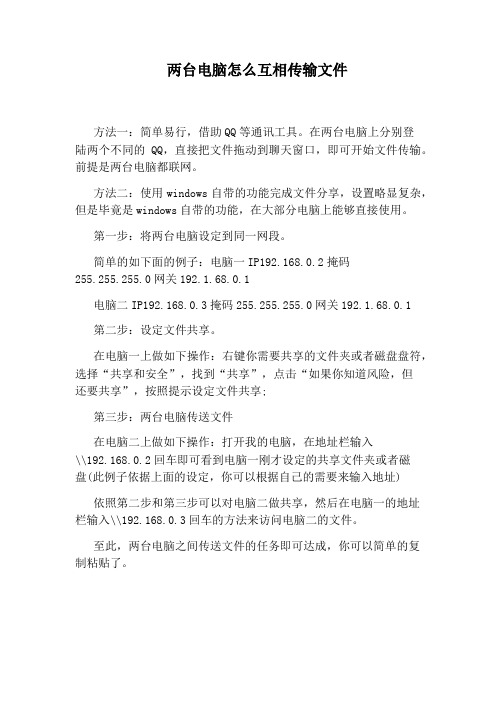
两台电脑怎么互相传输文件
方法一:简单易行,借助QQ等通讯工具。
在两台电脑上分别登
陆两个不同的QQ,直接把文件拖动到聊天窗口,即可开始文件传输。
前提是两台电脑都联网。
方法二:使用windows自带的功能完成文件分享,设置略显复杂,但是毕竟是windows自带的功能,在大部分电脑上能够直接使用。
第一步:将两台电脑设定到同一网段。
简单的如下面的例子:电脑一IP192.168.0.2掩码
255.255.255.0网关192.1.68.0.1
电脑二IP192.168.0.3掩码255.255.255.0网关192.1.68.0.1
第二步:设定文件共享。
在电脑一上做如下操作:右键你需要共享的文件夹或者磁盘盘符,选择“共享和安全”,找到“共享”,点击“如果你知道风险,但
还要共享”,按照提示设定文件共享;
第三步:两台电脑传送文件
在电脑二上做如下操作:打开我的电脑,在地址栏输入
\\192.168.0.2回车即可看到电脑一刚才设定的共享文件夹或者磁
盘(此例子依据上面的设定,你可以根据自己的需要来输入地址)
依照第二步和第三步可以对电脑二做共享,然后在电脑一的地址栏输入\\192.168.0.3回车的方法来访问电脑二的文件。
至此,两台电脑之间传送文件的任务即可达成,你可以简单的复制粘贴了。
两台电脑之间如何直接传资料
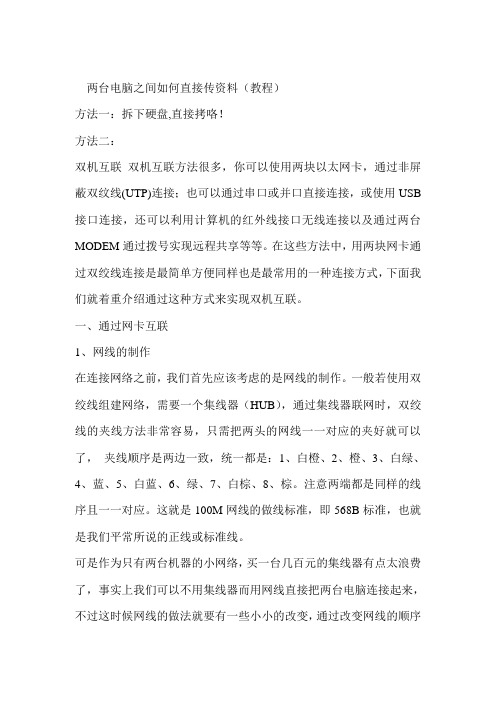
两台电脑之间如何直接传资料(教程)方法一:拆下硬盘,直接拷咯!方法二:双机互联双机互联方法很多,你可以使用两块以太网卡,通过非屏蔽双纹线(UTP)连接;也可以通过串口或并口直接连接,或使用USB 接口连接,还可以利用计算机的红外线接口无线连接以及通过两台MODEM通过拨号实现远程共享等等。
在这些方法中,用两块网卡通过双绞线连接是最简单方便同样也是最常用的一种连接方式,下面我们就着重介绍通过这种方式来实现双机互联。
一、通过网卡互联1、网线的制作在连接网络之前,我们首先应该考虑的是网线的制作。
一般若使用双绞线组建网络,需要一个集线器(HUB),通过集线器联网时,双绞线的夹线方法非常容易,只需把两头的网线一一对应的夹好就可以了,夹线顺序是两边一致,统一都是:1、白橙、2、橙、3、白绿、4、蓝、5、白蓝、6、绿、7、白棕、8、棕。
注意两端都是同样的线序且一一对应。
这就是100M网线的做线标准,即568B标准,也就是我们平常所说的正线或标准线。
可是作为只有两台机器的小网络,买一台几百元的集线器有点太浪费了,事实上我们可以不用集线器而用网线直接把两台电脑连接起来,不过这时候网线的做法就要有一些小小的改变,通过改变网线的顺序来实现不用集线器的双机互联。
具体的做法是:一端采用上述的568B 做线标准不变,另一端在这个基础上将这八根线中的1,3号线和2,6号线互换一下位置,这时网线的线序就变成了:1、白绿、2、绿、3、白橙、4、蓝、5、白蓝、6、橙、7、白棕、8、棕。
这就是100M网线的568A标准,也就是我们平常所说的反线或交叉线。
按照一端568B,一端568A的标准排列好线序并夹好后,一根适用于两台电脑直接连接的网线就做好了。
2、网卡的安装网线做好后,下一步需要做的是安装网卡。
这里我们以TP-LINK TF -3239V网卡(10M/100M双速自适应网卡,采用REALTEK8139主芯片)在WIN98下的安装过程为例做一个简单介绍。
电脑之间互传文件最快的方法

电脑之间互传文件最快的方法
1. 使用局域网(LAN):如果两台电脑连接在同一个局域网内,可以通过共享文件夹或使用文件共享服务(如 Windows 文件共享或 Samba)来传输文件。
这种方法速度通常很快,因为文件直接在局域网中传输,不需要通过互联网。
2. 使用外部存储设备:将文件存储在外部硬盘、USB 闪存驱动器或其他可移动存储设备中,然后将其插入目标电脑进行传输。
这种方法适用于小规模文件传输,速度相对较快。
3. 使用网络传输工具:有许多专门用于文件传输的网络工具,如镭速传输、Dropbox、Google Drive 等。
这些工具可以通过互联网在两台电脑之间传输文件,并且通常提供了快速传输的选项。
4. 使用局域网传输工具:对于局域网内的文件传输,还可以使用专门的局域网传输工具,如飞鸽传书、AirDrop(仅适用于 Mac 电脑)等。
这些工具可以利用局域网的高速连接进行快速文件传输。
5. 直接连接两台电脑:如果两台电脑都有以太网接口或其他网络接口,可以使用交叉网线或直接通过网络线连接两台电脑。
这种方法可以实现快速的文件传输,但需要一些网络设置。
需要注意的是,文件传输速度还受到许多因素的影响,如网络带宽、文件大小、电脑性能等。
在选择文件传输方法时,应根据实际情况和需求进行选择,并确保两台电脑之间的网络连接稳定和快速。
两台电脑之间如何快速传输几百G的文件?

两台电脑之间如何快速传输几百G的文件?两台电脑之间传输几百G的文件的方法有很多种,根据经验使用物理连接的方法(如:硬盘对拷、局域网传输),会比我们常用的快速简单的方法更快(如WiFi传输、移动硬盘转存)。
方法一:硬盘对拷硬盘对拷就是将其中一台电脑的硬盘取下来,通过标准的SATA线连接到另一台电脑的主板上。
通俗一些讲就是一台电脑装两块硬盘,如果两块硬盘都装了系统,启动时注意在BIOS中选对第一启动项。
电脑启动后,操作系统会将新增的硬盘识别为一个新的驱动器。
这时你只需要将文件拷贝到另一块硬盘的盘符就可以了(跨系统拷贝,比如将windows系统文件拷贝到苹果电脑,要将拷贝数据的盘符格式化成exFat格式)。
文件拷贝完后关机将硬盘装回原电脑。
硬盘对拷的速度是最快的,拷贝的速度取决于最慢的那块硬盘的速度。
硬盘对拷虽然速度快,但并不适合所有的场景,比如:1、电脑小白不适合。
2、某些笔记本的硬盘很难取下不适合。
方法二:通过局域网(含WiFi)共享文件在同一个网络内的两台电脑可以通过共享文件、共享文件夹或共享盘符的方式传输文件。
局域网内两台电脑建议使用网线有线连接,而不建议使用WiFi连接,因为WiFi传输数据的稳定性和可靠性不如有线。
局域网数据传输速度取决于网线、路由器、两台电脑网卡支持的最高速度,当网卡、路由器、两台电脑网卡同时支持千兆时,数据传输的速度是最快的。
当然两台电脑也可以使用一根网线直连。
两台电脑直连,要手动设置在同一网段的不同IP地址,如下图:设置共享后如何拷贝数据?1、点击桌面的“网络图标”,并找到含共享文件的计算机。
打开后,拷贝里面的文件到本地电脑。
2、也可以打开“此电脑图标”,在地址栏内输入:\\IP地址(含共享文件电脑的IP地址)。
打开后,拷贝里面的文件到本地电脑。
通过局域网共享同样适合MacOS、Linux,和在Windows下复制文件并没有太大的差异。
Linux访问Windows共享时常会出现乱码的情况,需要在挂载时注意调整挂载参数。
Mac和Windows怎么传文件

Mac和Windows怎么互传文件有的时候,在工作学习中,会需要同时用到Mac电脑和Windows的电脑,但是由于macOS系统和Windows系统不一样,在文件传输的时候就比较麻烦。
那么,有什么办法可以帮助我们在Mac和Windows之间互传文件呢?别担心,赤友软件就为您介绍几种办法,相信总有一种适合你。
目录:将文件从Mac传输到PC将文件从PC传输到MacMac和PC之间传输文件的其他方式将文件从Mac传输到PC在Mac上设置文件共享,可以通过启用SMB共享。
SMB(ServerMessageBlock)协议,是一种局域网文件共享传输协议。
如果Mac电脑和Windows电脑都连接到同一个网络,可以通过这种方式传输文件。
具体步骤如下:第一步:打开“系统偏好设置”>然后点击“共享”。
第二步:选择“文件共享”复选框,然后点按“选项”。
第三步:选择“使用SMB来共享文件和文件夹”复选框。
第四步:在“Windows文件共享”列表中,选择要与Windows用户共享文件的用户账户旁边的复选框,输入该用户的密码,然后点按“好”。
第五步:点按“完成”。
第六步:选取“显示”>“网络”,选择活跃的连接,然后点按“高级”。
点按“WINS”标签,然后输入Windows电脑使用的工作组名称。
如果您不知道工作组名称,打开Windows电脑上的“控制面板”>“系统和安全”>“系统”。
(Windows电脑通常使用WORKGROUP或MSHOME。
)第七步:点按“好”,然后点按“应用”。
将文件从PC传输到Mac方法和“将文件从Mac传输到PC”本质上是一样的,具体办法如下:第一步:首先确认两台电脑都连接到同个网络;第二步:在Windows系统中,依次点击“网络与Internet”>“网络与共享中心”>“更改高级共享设置”>“启用文件和打印机共享”;第三步:在macOS系统中,打开“访达”;第四步:点击顶部菜单栏中的Go(前往),选择底部的“连接服务器”;第五步:输入Windows端的IP地址,并在前面加上前缀:smb://(如:smb://192.168.2.16);第六步:点“连接”即可分享文件。
电脑之间传输文件的方法

电脑之间传输文件的方法
嘿,你知道不?电脑之间传文件那可太方便啦!直接用数据线连接两台电脑,就像两座城堡之间搭起了一座坚固的桥梁。
把文件从一台电脑拖到另一台,简单得很呢!注意哦,可别瞎拔数据线,不然文件传输可能会中断,那可就糟糕啦!安全性嘛,只要你的电脑没病毒,一般没啥问题。
稳定性也不错,只要线不断,传输就稳稳当当。
想象一下,你在办公室,需要把重要文件传给同事的电脑。
用这种方法,多快呀!不用再费劲用U 盘拷来拷去。
优势就是速度快,还不用担心U 盘中毒啥的。
就像有个专属快递员,直接把文件送到目的地。
我就有一次,着急给朋友传照片,用数据线连接两台电脑,一会儿就传完了。
那速度,简直绝了!
电脑之间传文件的方法真的超棒!简单又高效,安全又稳定。
赶紧试试吧!。
笔记本电脑与台式机之间要传输数据有哪几种方法
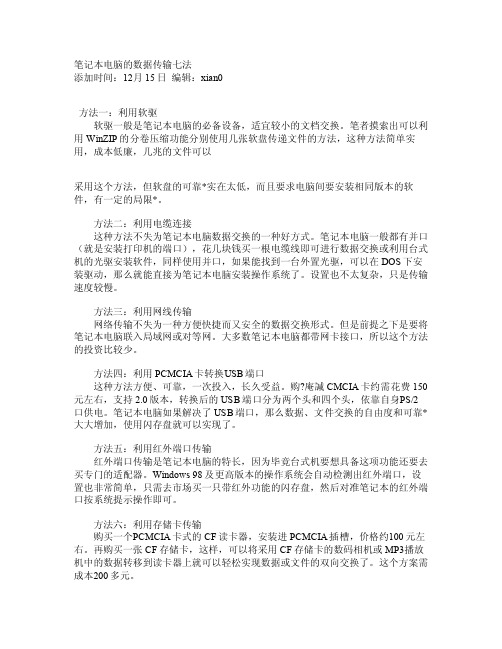
笔记本电脑的数据传输七法添加时间:12月15日编辑:xi an0 方法一:利用软驱软驱一般是笔记本电脑的必备设备,适宜较小的文档交换。
笔者摸索出可以利用Win ZIP的分卷压缩功能分别使用几张软盘传递文件的方法,这种方法简单实用,成本低廉,几兆的文件可以采用这个方法,但软盘的可靠*实在太低,而且要求电脑间要安装相同版本的软件,有一定的局限*。
方法二:利用电缆连接这种方法不失为笔记本电脑数据交换的一种好方式。
笔记本电脑一般都有并口(就是安装打印机的端口),花几块钱买一根电缆线即可进行数据交换或利用台式机的光驱安装软件,同样使用并口,如果能找到一台外置光驱,可以在DOS下安装驱动,那么就能直接为笔记本电脑安装操作系统了。
设置也不太复杂,只是传输速度较慢。
方法三:利用网线传输网络传输不失为一种方便快捷而又安全的数据交换形式。
但是前提之下是要将笔记本电脑联入局域网或对等网。
大多数笔记本电脑都带网卡接口,所以这个方法的投资比较少。
方法四:利用PCMCI A卡转换U SB端口这种方法方便、可靠,一次投入,长久受益。
购?庵諴CMCI A卡约需花费150元左右,支持2.0版本,转换后的USB端口分为两个头和四个头,依靠自身P S/2口供电。
笔记本电脑如果解决了USB端口,那么数据、文件交换的自由度和可靠*大大增加,使用闪存盘就可以实现了。
方法五:利用红外端口传输红外端口传输是笔记本电脑的特长,因为毕竟台式机要想具备这项功能还要去买专门的适配器。
Wi ndows 98及更高版本的操作系统会自动检测出红外端口,设置也非常简单,只需去市场买一只带红外功能的闪存盘,然后对准笔记本的红外端口按系统提示操作即可。
电脑之间用网线连接传输文件教程。如何电脑对电脑传送资源
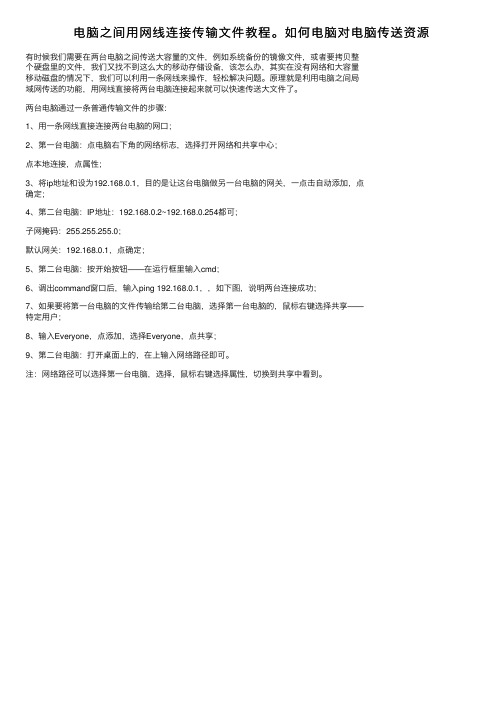
电脑之间⽤⽹线连接传输⽂件教程。
如何电脑对电脑传送资源
有时候我们需要在两台电脑之间传送⼤容量的⽂件,例如系统备份的镜像⽂件,或者要拷贝整
个硬盘⾥的⽂件,我们⼜找不到这么⼤的移动存储设备,该怎么办,其实在没有⽹络和⼤容量
移动磁盘的情况下,我们可以利⽤⼀条⽹线来操作,轻松解决问题。
原理就是利⽤电脑之间局
域⽹传送的功能,⽤⽹线直接将两台电脑连接起来就可以快速传送⼤⽂件了。
两台电脑通过⼀条普通传输⽂件的步骤:
1、⽤⼀条⽹线直接连接两台电脑的⽹⼝;
2、第⼀台电脑:点电脑右下⾓的⽹络标志,选择打开⽹络和共享中⼼;
点本地连接,点属性;
3、将ip地址和设为192.168.0.1,⽬的是让这台电脑做另⼀台电脑的⽹关,⼀点击⾃动添加,点
确定;
4、第⼆台电脑:IP地址:192.168.0.2~192.168.0.254都可;
⼦⽹掩码:255.255.255.0;
默认⽹关:192.168.0.1,点确定;
5、第⼆台电脑:按开始按钮——在运⾏框⾥输⼊cmd;
6、调出command窗⼝后,输⼊ping 192.168.0.1,,如下图,说明两台连接成功;
7、如果要将第⼀台电脑的⽂件传输给第⼆台电脑,选择第⼀台电脑的,⿏标右键选择共享——
特定⽤户;
8、输⼊Everyone,点添加,选择Everyone,点共享;
9、第⼆台电脑:打开桌⾯上的,在上输⼊⽹络路径即可。
注:⽹络路径可以选择第⼀台电脑,选择,⿏标右键选择属性,切换到共享中看到。
电脑之间互传文件最快的方法

电脑之间互传文件最快的方法当两台电脑需要互相传输文件时,有多种方法可以实现快速传输。
以下是关于电脑之间互传文件最快的50种方法,并对每种方法进行详细描述:1. 通过局域网使用文件共享功能传输文件:在同一个局域网内的电脑可以使用文件共享功能来传输文件,速度较快并且便于操作。
2. 使用FTP服务器进行文件传输:搭建一个FTP服务器,然后在电脑之间通过FTP客户端进行文件传输,速度较快且支持大容量文件传输。
3. 通过局域网的SSH协议进行文件传输:使用SSH协议进行加密的文件传输,可以确保数据安全并实现较快的传输速度。
4. 使用互联网云存储服务进行文件传输:将文件上传到云存储服务,然后在另一台电脑上进行下载,速度受网络带宽限制。
5. 使用局域网内的文件传输工具如AirDrop(苹果设备)或SHAREit(各种设备)进行文件传输,速度较快且操作简便。
6. 通过无线局域网(Wi-Fi)进行文件传输:连接到同一Wi-Fi网络的电脑可以使用文件传输软件进行快速传输。
7. 使用蓝牙进行文件传输:若两台电脑都支持蓝牙功能,可以通过蓝牙进行文件传输,速度较慢但适用于小文件传输。
8. 使用USB数据线直连传输:通过USB数据线将两台电脑直接连接,然后进行文件传输,速度较快且适用于对数据安全性有要求的情况。
9. 使用网络共享文件夹进行文件传输:设置一个共享文件夹,然后在电脑之间进行文件传输,速度较快但需要一定的设置步骤。
10. 使用P2P文件传输软件进行文件传输:使用P2P文件传输软件如BitTorrent Sync 进行文件传输,速度较快并且支持大文件传输。
11. 使用互联网传输协议(FTP)进行文件传输:在网络上搭建FTP服务器,然后在电脑之间通过FTP客户端进行文件传输,适用于大文件传输。
12. 通过电子邮件发送文件:将文件打包成压缩文件后通过电子邮件发送到另一台电脑,适用于小文件传输但速度较慢。
13. 使用即时通讯软件进行文件传输:通过QQ、微信等即时通讯软件的文件传输功能进行文件传输,速度一般但操作简便。
两台电脑如何实现对拷,三种办法轻松搞定!
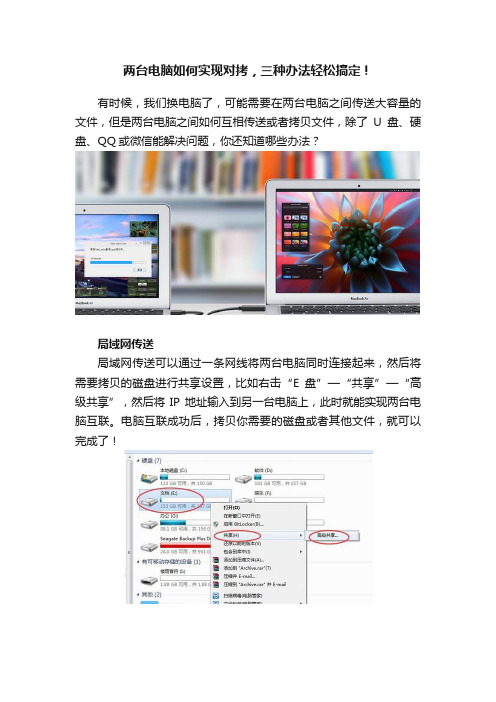
两台电脑如何实现对拷,三种办法轻松搞定!有时候,我们换电脑了,可能需要在两台电脑之间传送大容量的文件,但是两台电脑之间如何互相传送或者拷贝文件,除了U盘、硬盘、QQ或微信能解决问题,你还知道哪些办法?局域网传送局域网传送可以通过一条网线将两台电脑同时连接起来,然后将需要拷贝的磁盘进行共享设置,比如右击“E盘”—“共享”—“高级共享”,然后将IP地址输入到另一台电脑上,此时就能实现两台电脑互联。
电脑互联成功后,拷贝你需要的磁盘或者其他文件,就可以完成了!设置完共享之后查询ip地址:方法,在运行里输入cmd,点击确定,再在弹出的窗口里输入ipconfig,然后按回车键,这样就可以看到ip了,并且记下这个ip。
之后输入ip地址就差不多可以完成电脑互联的操作。
蓝牙传送两台电脑文件通过蓝牙传送的方式,这个局限性比较大,因为该方法仅仅适用于具有蓝牙功能的两台电脑。
当然如果你的电脑没有蓝牙功能,那么市面上有一种蓝牙适配器,可以让没有蓝牙功能的电脑具有蓝牙功能。
通过蓝牙传送,首先两台电脑需要同时打开蓝牙,在蓝牙设置勾选“允许Bluetooth设备查找此计算机”的选项。
这个选项勾选后别的设备才可以搜索到你的电脑,否则是无法连接的。
计算机在接受文件之前,需要右击电脑右下脚的蓝牙图标,点击“接收文件”否则计算机是接受不到文件的。
完成到这里,后续的文件接收基本比较简单,根据提示即可。
USB对拷线其实不管是通过网线连接还是蓝牙传送,其实步骤都比较麻烦。
于是市面上就出现方法更简单的办法,比如绿联USB2.0对拷数据线,接口两端同时插上电脑,两台电脑不仅可以共享拷贝文件资料,同时对拷线还能实现一套鼠标和键盘可以同时控制两台电脑,这对于需要多任务分屏操作的人来说,实用性还是很高的。
绿联USB对拷线,可以解决苹果系统和Window系统的连接限制问题。
支持Windows对Mac、Mac对Mac、Windows对Windows 的连接,通用性很高。
局域网如何传大型文件

局域网如何传大型文件局域网内传文件容易实现,传输大型文件呢?要怎么办?下面是店铺跟大家分享的是局域网如何传大型文件,欢迎大家来阅读学习。
局域网如何传大型文件局域网传大型文件方法一:方案1:将两台电脑加入相同工作组(一般默认均为workgroup),在电脑A上共享你要传输的文件所在文件夹,在电脑B上通过IP或者计算机名就能从从电脑A上拷贝相关文件了方案2:下载飞鸽软件,安装到两台机器上就能传送文件了,非常方便局域网传大型文件方法二:既然是局域网在不连接外网的情况下肯定不收费。
局域网传文件很多方式,如使用共享文件夹,建立FTP服务器,局域网聊天工具都可以。
局域网传大型文件方法三:用网上邻居,建一个工作组,再把需要传输的文件设置为共享,就可以在工作组中分享了。
还有一个更简单的,就是用飞鸽传书软件。
局域网传大型文件方法四:你必须将这些电脑设置成同一个工作组。
右键我的电脑-》属性-》计算机名-》点击更改-》选中工作组,并为其命名。
其他设备都一样做。
这样你就可以在我的网上邻居看到这个工作组,点击进去就可以看到该工作组的主机。
通过局域网传送文件其实只要IP可以ping通就可以了。
通过局域网传送文件到指定的共享文件夹,通过共享盘就可以打开该用户的共享文件。
相关阅读:局域网基本结构星形结构这种结构的网络是各工作站以星形方式连接起来的,网中的每一个节点设备都以中防节为中心,通过连接线与中心节点相连,如果一个工作站需要传输数据,它首先必须通过中心节点。
由于在这种结构的网络系统中,中心节点是控制中心,任意两个节点间的通信最多只需两步,所以,能够传输速度快,并且网络构形简单、建网容易、便于控制和管理。
但这种网络系统,网络可靠性低,网络共享能力差,并且一旦中心节点出现故障则导致全网瘫痪。
树形结构树形结构网络是天然的分级结构,又被称为分级的集中式网络。
其特点是网络成本低,结构比较简单。
在网络中,任意两个节点之间不产生回路,每个链路都支持双向传输,并且,网络中节点扩充方便、灵活,寻查链路路径比较简单。
电脑局域网传文件
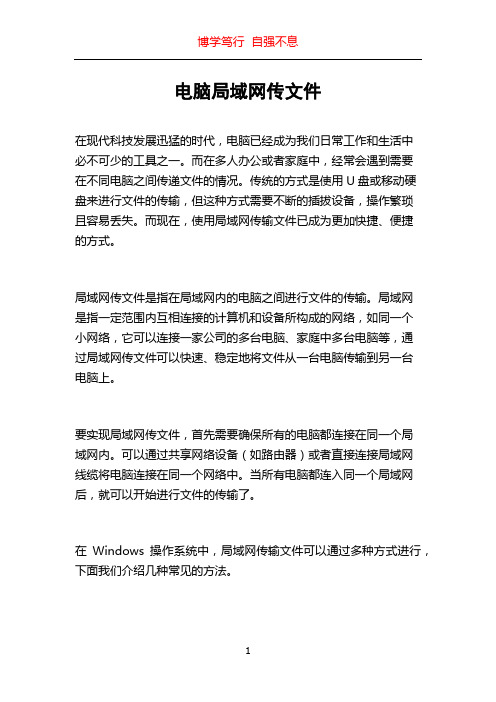
电脑局域网传文件在现代科技发展迅猛的时代,电脑已经成为我们日常工作和生活中必不可少的工具之一。
而在多人办公或者家庭中,经常会遇到需要在不同电脑之间传递文件的情况。
传统的方式是使用U盘或移动硬盘来进行文件的传输,但这种方式需要不断的插拔设备,操作繁琐且容易丢失。
而现在,使用局域网传输文件已成为更加快捷、便捷的方式。
局域网传文件是指在局域网内的电脑之间进行文件的传输。
局域网是指一定范围内互相连接的计算机和设备所构成的网络,如同一个小网络,它可以连接一家公司的多台电脑、家庭中多台电脑等,通过局域网传文件可以快速、稳定地将文件从一台电脑传输到另一台电脑上。
要实现局域网传文件,首先需要确保所有的电脑都连接在同一个局域网内。
可以通过共享网络设备(如路由器)或者直接连接局域网线缆将电脑连接在同一个网络中。
当所有电脑都连入同一个局域网后,就可以开始进行文件的传输了。
在Windows操作系统中,局域网传输文件可以通过多种方式进行,下面我们介绍几种常见的方法。
首先,最简单的方式是使用局域网共享功能进行文件传输。
在需要传输文件的电脑上,打开文件资源管理器,找到需要传输的文件或文件夹,右键点击选择“共享”,然后设置共享的权限和访问密码(如果需要),点击确定后,文件将共享给局域网内其他的电脑。
其他电脑只需在文件资源管理器中输入共享电脑的名称或IP地址,即可访问共享文件夹,进行文件的传输。
其次,还可以使用局域网传输工具,如FTP(文件传输协议)等。
FTP是一种用于将文件从一台计算机传输到另一台计算机的协议,它提供了一种高效、可靠的文件传输方式。
使用FTP进行文件传输需要在发送端和接收端都安装FTP软件,并进行相应的配置。
一般来说,发送端需要提供FTP服务器的IP地址、用户名和密码,接收端需要提供FTP服务器的IP地址和端口号。
通过FTP软件的界面,可以在两台电脑之间进行文件的上传和下载。
另外一种常见的方式是使用远程桌面连接进行文件传输。
- 1、下载文档前请自行甄别文档内容的完整性,平台不提供额外的编辑、内容补充、找答案等附加服务。
- 2、"仅部分预览"的文档,不可在线预览部分如存在完整性等问题,可反馈申请退款(可完整预览的文档不适用该条件!)。
- 3、如文档侵犯您的权益,请联系客服反馈,我们会尽快为您处理(人工客服工作时间:9:00-18:30)。
两台电脑怎么互传文件
两台电脑互传文件方法
1 用u盘解决两台电脑传文件:直接拷贝到其他电脑即可,但是会出现一个问题,如果是超大文件,而自己只有一个4g的u 盘,要传一个5g的文件到另一台电脑,可以将文件压缩剪裁,分两次传,但是有可能会损坏文件。
2 qq传输解决两台电脑传文件。
3 飞鸽传输解决两台电脑传文件。
4 建立小型局域网,解决两台电脑传文件:
设备:两台电脑(笔记本也可),一根网线(无所谓上不上网),两台电脑均有网卡,已安装文件和打印机共享设备。
步骤: (1)将两台电脑用网线连接;(2)在一台电脑上,打开网上邻居——设置家庭或小型办公网络——网络安装向导,单击下一步、下一步,选择其他——选择:这台计算机属于一个没有internet连接的网络——下一步——计算机描述,随便填一个自己能记住的名称——下一步——工作组名(默认的即可)——启用文件和打印机共享。
另一台做同样的设置,而且要保证两台电脑在同一工作组。
好了这就把小型局域网建好了。
(3)两台电脑怎么传文件:打开网上邻居,你会在一台电脑的网上邻居中看到个共享文件夹,其中一个是默认的当前电脑里的共享文件夹,这个打不开。
传文件时,把硬盘里的大文件移动到
自己的共享文件夹里(记住是自己的,而能打开看到的是另一台电脑共享文件),这样另一台电脑在你的共享文件里就能看到传输的文件了,复制下来到自己的硬盘里就ok了。
注意在两台电脑怎么传文件传输中不要断开网线!有时候360等会检测出共享安全漏洞,没关系的,忽略就行了。
(4)两台电脑怎么传文件这个传输过程的原理就是建立小型局域网,使两台电脑在同一局域网内,通过网线进行高速传输,我试过一个6g的文件(比如大型的3d游戏)大概用15分钟左右……想想家里才400kb/s的下载速度,简直是龟兔赛跑吧。
5 网络人远程控制软件传输解决两台电脑怎么传文件。
